Soru
Sorun: Windows yedekleme başarısız 0x80780166 hatası nasıl düzeltilir?
Merhaba, Windows 10'umun yedeğini almaya çalışıyordum ve 0x80780166 hatasıyla karşılaştım. Sonuç olarak, bir sistem görüntüsü ve ihtiyacım olan yedeği oluşturamıyorum. Bunu çözmek için yapabileceğim bir şey var mı? Herhangi bir ipucu çok takdir edilecektir.
Çözülmüş Cevap
Yedeklemeler, bir şeyler ters gittiğinde kullanıcıların belirli dosyaları veya bir işletim sisteminin yapılandırma ayarlarını almasına izin veren sistemlerdir. Örneğin, bazı büyük kararlılık sorunları veya sabit BSOD'ler nedeniyle kullanıcıların Windows'u yeniden yüklemeleri gerekebilir ve sistemlerini isterler. kurtarma işlemine başlamadan önce bıraktıkları gibi olmak ve bu nedenle yedeklemeler birçok durumda son derece önemlidir. durumlar.
Ne yazık ki, bu tür prosedürlerin tümü başarılı olmakla sonuçlanmaz ve yedekleme başarısız hatası 0x80780166 bunlardan biridir. Kullanıcılar, sorun oluşmadan önce zaten arızalı bir işletim sistemine sahip olduklarını bildirdi, ancak diğerleri olağandışı bir şey olmadığını iddia etti. İşte hatayla birlikte gelen tipik mesaj:
Yedekleme başarısız
Windows Yedekleme, yedekleme hedefine (0x80780166) veri yazarken bir hatayla karşılaştı
Ek Bilgiler:
Sistem belirtilen dosyayı bulamıyor
Makinelerin her biri farklı konfigürasyonlar kullandığından, hatanın ortaya çıkmasının birçok nedeni olabilir. Örneğin, Windows sistem dosyaları bozuksa, kullanıcıların uygulama çökmeleri, DLL gibi çeşitli başka sorunlarla karşılaşma olasılığı daha yüksektir.[1] hatalar, BSOD'ler,[2] veya Windows güncelleme hataları.
Diğer durumlarda, 0x80780166 yedekleme hatası, başarısız olanın üzerine bir yedekleme yapma girişimi yapıldığında WindowsImageBackup klasöründeki yerelleştirilmiş bir sorunla ilgili olabilir.
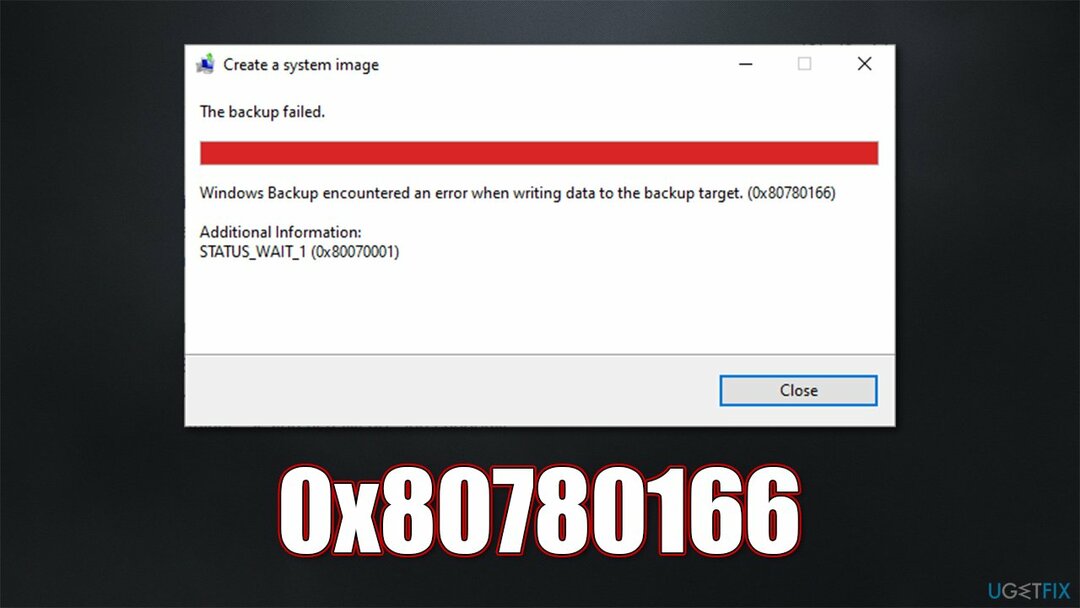
Karşılaştığınız durum ne olursa olsun, aşağıda hatayı düzeltmenize yardımcı olacak birkaç yöntem sunuyoruz. Devam etmeden önce, otomatik onarım seçeneğini denemenizi öneririz. yeniden görüntüMac Çamaşır Makinesi X9, çeşitli yaygın Windows sorunlarıyla başa çıkmak için harikadır.
1. Sistem bozulmasını onarın
Hasarlı sistemi onarmak için lisanslı sürümünü satın almanız gerekir. yeniden görüntü yeniden görüntü.
Bu adımdan başlamanızı öneririz çünkü bozuk sistem dosyaları genellikle işletim sistemlerinde yedekleme hataları da dahil olmak üzere her türlü arızaya neden olur. Bu çözüm test edildikten sonra (ve çalışmadığında), hemen diğerlerine geçebilirsiniz.
- Tip cmd Windows aramasında
- sağ tıklayın Komut istemi ve seç Yönetici olarak çalıştır
- Ne zaman Kullanıcı Hesap Denetimi görünür, tıklayın Evet
- tuşuna basarak aşağıdaki komut satırlarını kullanın. Girmek Her birinden sonra:
sfc /scannow
DISM /Çevrimiçi /Temizleme-Görüntü /CheckHealth
DISM /Çevrimiçi /Temizleme-Görüntü /ScanHealth
DISM /Çevrimiçi /Temizleme-Görüntü /RestoreSağlık - Tekrar başlat cihazınıza ve tekrar bir yedekleme oluşturmayı deneyin.
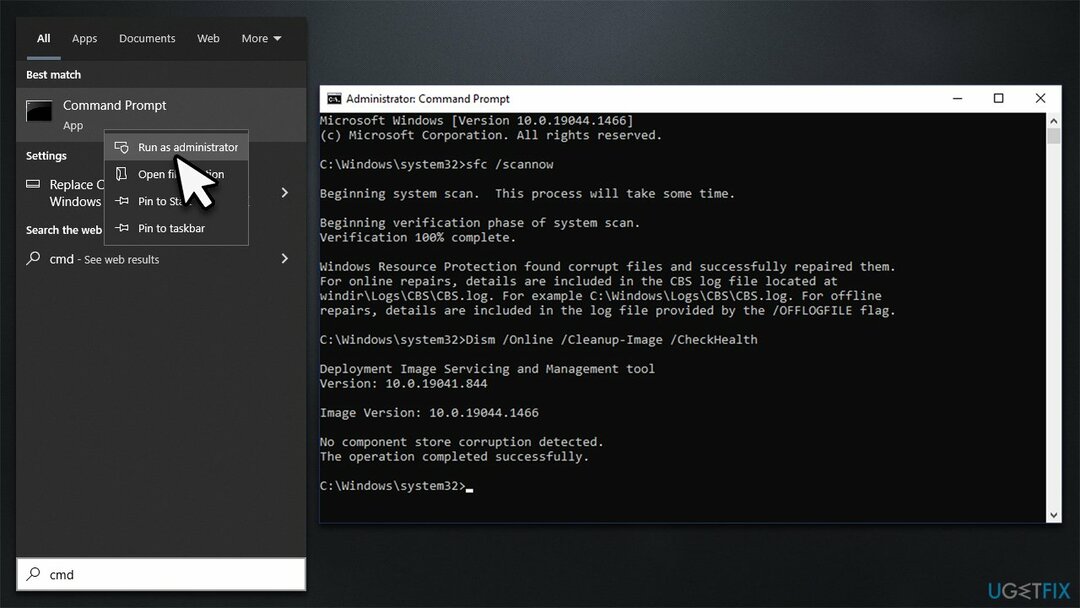
2. WindowsImageBackup klasörünü temizleyin
Hasarlı sistemi onarmak için lisanslı sürümünü satın almanız gerekir. yeniden görüntü yeniden görüntü.
Belirtildiği gibi, bazen hata verdi[3] Windows önbelleklerindeki dosyalar sorunlara neden olmaya başlayabilir. WindowsImageBackup, kullanıcılar tarafından yapılan tüm yedeklemeler için bir depolama alanıdır ve bozulursa sorunlar ortaya çıkabilir. Bu sorunu çözmek için temizleyebilirsiniz. " seçeneğini etkinleştirmeniz gerektiğini unutmayın.Gizli öğeler” Önce onu görebilmek için Dosya Gezgini'nde - yedeklemeyi oluşturmaya çalıştığınız sürücüde bulunabilir (bu, harici HDD veya benzeri taşınabilir depolama aygıtları olabileceği anlamına gelir).
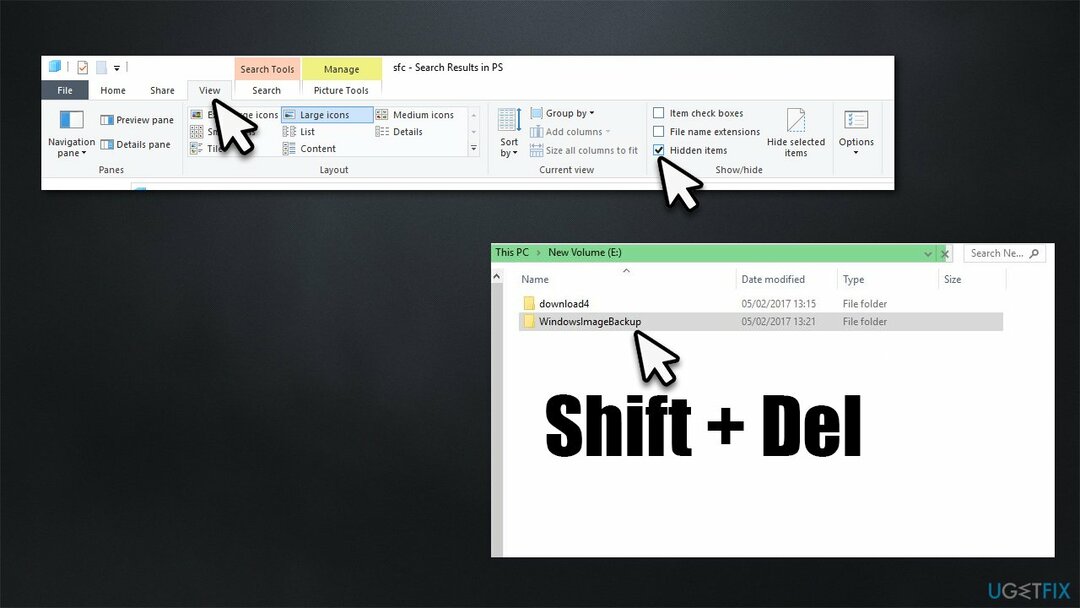
3. Birim Gölge Kopyası hizmetini etkinleştirin
Hasarlı sistemi onarmak için lisanslı sürümünü satın almanız gerekir. yeniden görüntü yeniden görüntü.
İnsanların büyük çoğunluğu, başlangıçta devre dışı bırakılan Birim Gölge Kopyası Hizmetini etkinleştirdikten sonra hatayı çözmeyi başardı.
- Tip Hizmetler Windows aramasında ve isabetinde Girmek
- bulmak için aşağı kaydırın Hacimli gölge kopyası servis ve çift tıklayın
- Altında başlangıç türü, seçmek Otomatik
- Tıklamak Başlat, Uygula, ve TAMAM.
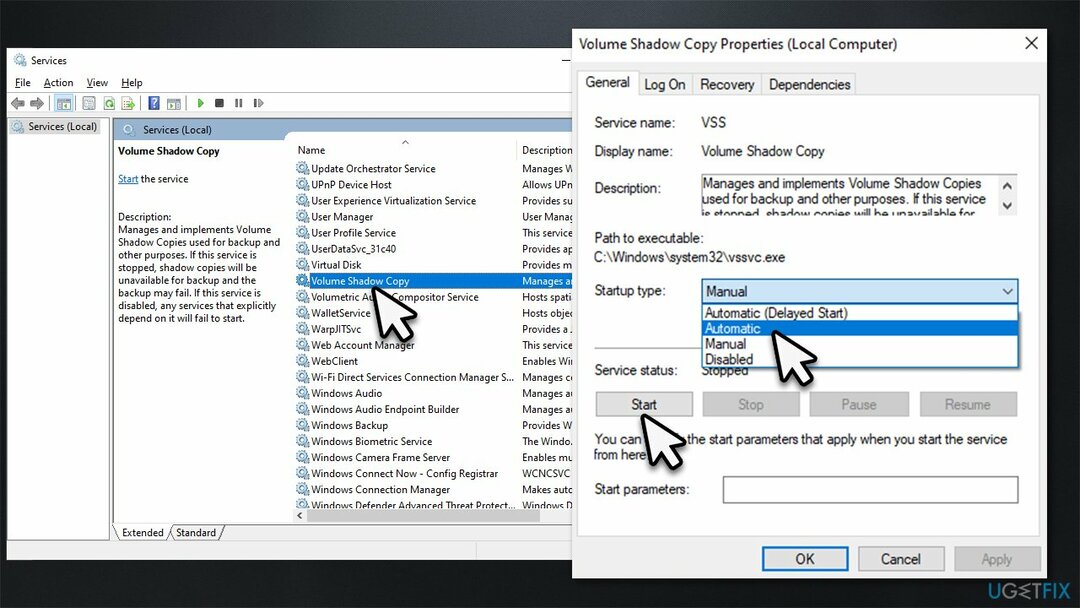
4. Diskinizin arızalı olmadığından emin olun
Hasarlı sistemi onarmak için lisanslı sürümünü satın almanız gerekir. yeniden görüntü yeniden görüntü.
Sabit sürücünüz düzgün çalışmıyorsa, bir yedek oluşturamayabilir. Bu nedenle, durumun böyle olmadığından emin olmak için bir Diski Kontrol Et komutu çalıştırmalısınız:
- Açık Yönetici olarak Komut İstemi, daha önce açıklandığı gibi
- kullanıyorsanız sabit sürücü (HDD) işletim sistemi dosyalarınızı depolamak için aşağıdaki komutu kullanın ve Girmek:
chkdsk c: /f - kullanıyorsanız Satılan Durum Sürücüsü (SSD) Windows için bunun yerine aşağıdaki komutu kullanın:
chkdsk c: /f /r /x - Yeniden başlatmanın ardından kontrole devam etmek isteyip istemediğiniz sorulursa, şunu yazın Y ve vur Girmek
- Tekrar başlat sistem denetimi başlatacak - sonuçlar, sistem yeniden yüklendikten sonra görüntülenecektir.
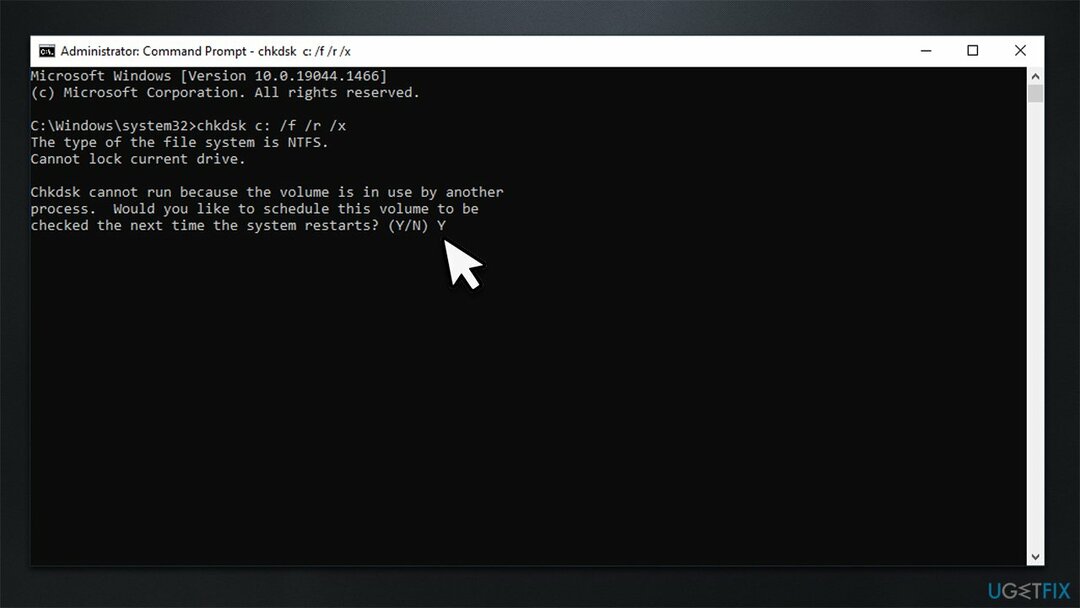
5. Sistem Geri Yükleme'yi deneyin
Hasarlı sistemi onarmak için lisanslı sürümünü satın almanız gerekir. yeniden görüntü yeniden görüntü.
Sorun yakın zamanda ortaya çıktıysa, geri dönüp Windows'u her şeyin yolunda gittiği bir zamana getirmeyi deneyebilirsiniz.
- Yazın Bir geri yükleme noktası oluştur Windows aramasında ve isabetinde Girmek
- Tıklamak Sistem Geri Yükleme
- Seçmek Farklı bir geri yükleme noktası seçin (varsa) ve tıklayın Sonraki
- işaretlemek Daha fazla geri yükleme noktası göster onay kutusu
- Sorunlar oluşmadan önce bir zaman seçin
- Tıklamak Sonraki ve yeniden başlat sistem gerektiği gibi.
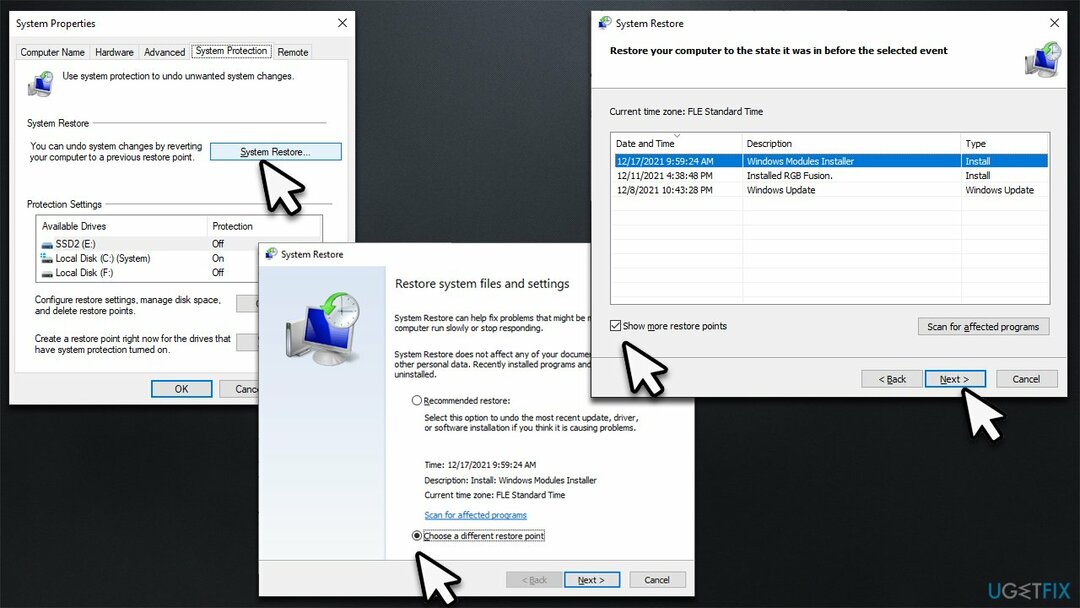
Hatalarınızı otomatik olarak onarın
ugetfix.com ekibi, kullanıcıların hatalarını ortadan kaldırmak için en iyi çözümleri bulmalarına yardımcı olmak için elinden gelenin en iyisini yapmaya çalışıyor. Manuel onarım teknikleriyle uğraşmak istemiyorsanız, lütfen otomatik yazılımı kullanın. Önerilen tüm ürünler profesyonellerimiz tarafından test edilmiş ve onaylanmıştır. Hatanızı düzeltmek için kullanabileceğiniz araçlar aşağıda listelenmiştir:
Teklif
şimdi yap!
Düzeltmeyi İndirMutluluk
Garanti
şimdi yap!
Düzeltmeyi İndirMutluluk
Garanti
Reimage'i kullanarak hatanızı düzeltemediyseniz, yardım için destek ekibimize ulaşın. Lütfen sorununuz hakkında bilmemiz gerektiğini düşündüğünüz tüm detayları bize bildirin.
Bu patentli onarım işlemi, kullanıcının bilgisayarındaki herhangi bir hasarlı veya eksik dosyayı değiştirebilecek 25 milyon bileşenden oluşan bir veritabanı kullanır.
Hasarlı sistemi onarmak için lisanslı sürümünü satın almanız gerekir. yeniden görüntü kötü amaçlı yazılım temizleme aracı.

Özel İnternet Erişimi İnternet Servis Sağlayıcınızı engelleyebilecek bir VPN'dir, devlet, ve üçüncü şahısların çevrimiçi takibinizi engellemesine ve tamamen anonim kalmanıza izin verir. Yazılım, torrent ve akış için özel sunucular sağlayarak optimum performans sağlar ve sizi yavaşlatmaz. Ayrıca coğrafi kısıtlamaları atlayabilir ve Netflix, BBC, Disney+ ve diğer popüler yayın hizmetleri gibi hizmetleri nerede olursanız olun sınırlama olmaksızın görüntüleyebilirsiniz.
Kötü amaçlı yazılım saldırıları, özellikle fidye yazılımları, resimleriniz, videolarınız, işiniz veya okul dosyalarınız için açık ara en büyük tehlikedir. Siber suçlular verileri kilitlemek için sağlam bir şifreleme algoritması kullandığından, bitcoin olarak bir fidye ödenene kadar artık kullanılamaz. Bilgisayar korsanlarına ödeme yapmak yerine, önce alternatif kullanmayı denemelisiniz. kurtarma kaybolan verilerin en azından bir kısmını geri almanıza yardımcı olabilecek yöntemler. Aksi takdirde, dosyalarla birlikte paranızı da kaybedebilirsiniz. Şifrelenmiş dosyaların en azından bir kısmını geri yükleyebilecek en iyi araçlardan biri – Veri Kurtarma Uzmanı.